华为存储转电脑的方法是什么?转存过程中需要注意什么?
12
2025-03-24
电脑图标突然开始闪烁不停是一个让许多用户感到困扰的问题,尤其是在工作中需要集中注意力时,它不仅影响使用体验,还可能预示着系统或硬件出现了某些问题。本文将从多个角度为你详细解答电脑图标闪烁不停的问题,并提供具体的解决步骤。
在介绍解决方法之前,我们需要先了解导致电脑图标闪烁不停的原因。通常,这个问题可能是由以下几个因素引起的:
1.显示驱动问题:驱动程序未更新或不兼容可能导致显示异常。
2.系统文件损坏:系统文件损坏或丢失有时会引起显示问题。
3.硬件故障:显示器或显卡硬件故障也可能导致图标闪烁。
4.外部设备冲突:某些外部设备,如USB设备,可能与系统不兼容导致问题。
5.电源不稳定:电源供应不稳也会对显示效果产生负面影响。
了解可能的原因后,我们可以逐一排查并解决。
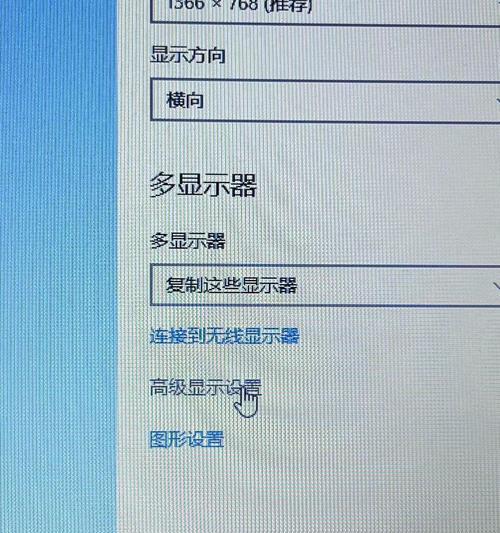
1.检查显示设置和更新驱动
步骤一:调整显示设置
右键点击桌面空白处,选择“显示设置”。
确保屏幕分辨率和刷新率设置正确,对于大多数显示器来说,推荐设置为推荐的屏幕分辨率和60赫兹的刷新率。
步骤二:更新显卡驱动
打开设备管理器(可以通过右键点击“此电脑”>“管理”>“设备管理器”进入)。
找到“显示适配器”,右键点击你的显卡设备,选择“更新驱动程序”。
选择自动搜索更新的驱动程序。
如果以上步骤不能解决问题,你可以尝试卸载当前驱动,然后重新安装最新版本。
2.运行系统文件检查器
按下Win+X键打开快速链接菜单,选择“WindowsPowerShell(管理员)”或“命令提示符(管理员)”。
输入`sfc/scannow`命令并按回车键。
等待扫描和修复过程完成。
3.检查硬件故障
如果怀疑是硬件问题,可以尝试以下步骤:
检查显示器连接线是否松动,重新连接或更换连接线。
若使用独立显卡,尝试拔出显卡并重新安装,确保显卡与主板接触良好。
如果可能,用另一台显示器或电脑测试,以排除显示器故障。
4.检查外部设备冲突
逐个拔掉连接到电脑的外部设备,以确定是否有某个设备导致了冲突。
特别注意检查那些有外置电源供应的设备。
5.检查电源稳定性
使用电源稳定器或不间断电源(UPS)来确保供电稳定。
检查电源线和插座,确保没有接触不良的问题。
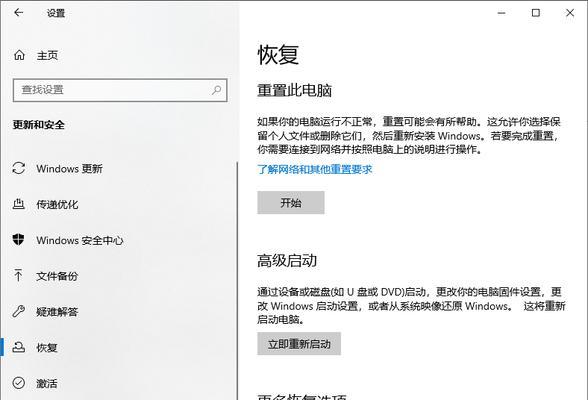
为了避免将来再次发生图标闪烁的情况,你可以:
定期更新操作系统和驱动程序。
使用高品质的电源线和显示器连接线。
尽量避免在电力不稳定的环境下使用电脑。
定期进行硬件检查和维护。
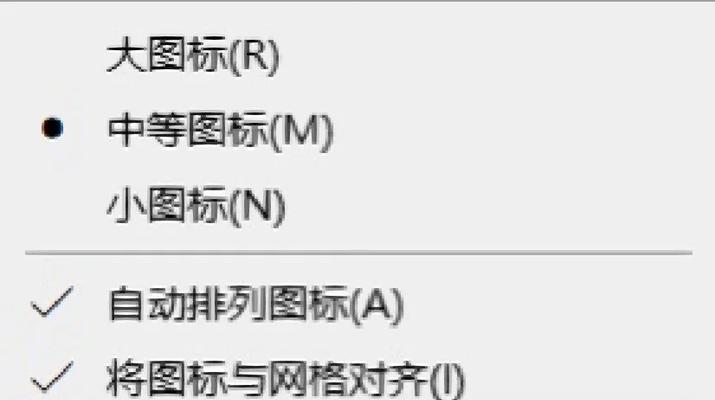
电脑图标闪烁不停的问题可能由多种原因引起,但通常通过以上步骤可以得到有效解决。建议用户在操作过程中细致检查,如果问题依旧无法解决,可以考虑寻求专业人员的帮助。通过正确的诊断和维护,你可以确保你的电脑运行稳定,使用体验更加流畅。
版权声明:本文内容由互联网用户自发贡献,该文观点仅代表作者本人。本站仅提供信息存储空间服务,不拥有所有权,不承担相关法律责任。如发现本站有涉嫌抄袭侵权/违法违规的内容, 请发送邮件至 3561739510@qq.com 举报,一经查实,本站将立刻删除。